안녕하세요 오늘은 windows 사용할 때 유용한 팁을 알려드리도록 하겠습니다. 혹시 회사 업무나 과제 자료 사진들을 찾을 때 캡처 도구를 쓰거나 아니면 일일이 필요한 사진을 저장해서 사용하나요? 아니면 인터넷에서 돌아다니는 캡처 프로그램을 사용해서 사용하시나요? 이제는 간단한 방법으로 원하는 부분을 캡처해보세요

1. OneNote (기능)
Windows 10용 OneNote의 기본 작업
Windows 10용 OneNote를 처음 사용하는 경우 기본 및 일상적인 작업을 완료하는 단계는 다음과 같습니다.
support.microsoft.com
OneNote에 대해서 간단하게 말씀해드리도록 하겠습니다. 일단 OneNote는 따로 직접 인터넷에서 받을 필요 없으며 Windows를 설치할 때 자동적으로 설치되어있습니다. 당장 시작 메뉴에 OneNote라고 입력하면 OneNote 소프트웨어를 확인할 수 있습니다. OneNote의 기능은 캡처 기능, 메모장 활용, 표 삽입, 문서 및 파일 삽입 등이 있습니다.

2. OneNote(캡처하는 방법 ( Shift + windows키 + s))
그럼 이제 중요한 캡처 기능인데요 바로 키보드로 Shift + 윈도키(Ctrl Alt 사이에 있는 단축키) + S를 눌러보세요 아무 일도 안 일어날 경우는 OneNote가 실행이 안 된 경우이니 실행 메뉴에서 실행시켜 주시기 바랍니다.
* 보통은 윈도 부팅 시 자동으로 실행 됩니다(시작메뉴에 Onenote가 들어가 있어 윈도 부팅 시 자동으로 실행되는 걸로 알고 있습니다.)
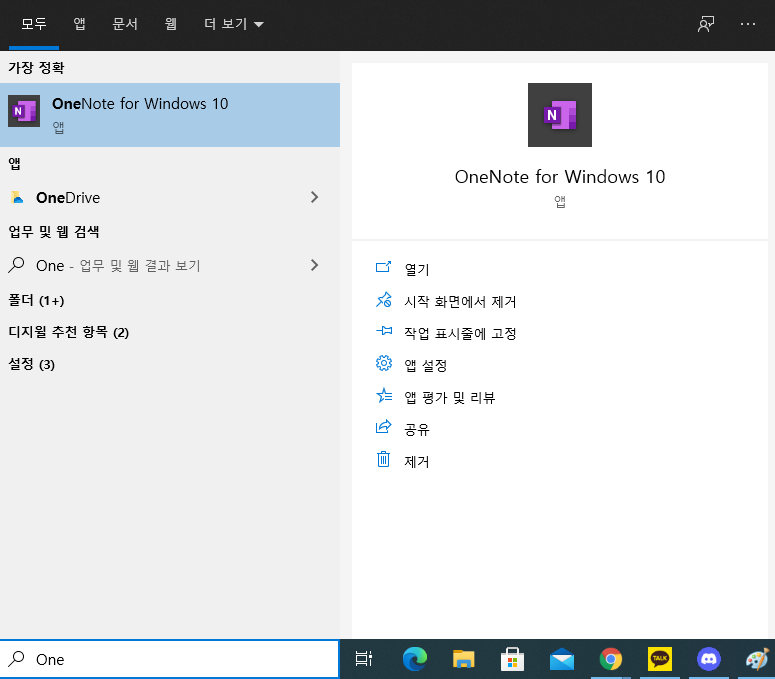
윈도우 사용하면서 남들은 알고 있지만 모르는 사람들은 또 모르는 그런 기능? 이었습니다. 많은 사람들이 컴퓨터를 쉽게 사용했으면 좋겠네요 궁금하신 점 있으시면 댓글 달아주세요
'컴퓨터 관련된 잡 지식 > windows 잡 지식' 카테고리의 다른 글
| 계정을 활성화하여 수익을 창출하세요 (메일? Google AdSense?) (0) | 2021.06.17 |
|---|---|
| Discord(디스코드)? 설치하기 사용방법 (0) | 2021.06.16 |
| google(chrome) 글 드래그 복사 금지 풀기 (간단하게 해결 하는 방법) (0) | 2021.06.14 |
| windows 고클린 pc 사용(컴퓨터가 느려졌을 경우) (0) | 2021.06.13 |
| 크롬 원격 데스크톱 설치 사용 법(Google) (1) | 2021.06.12 |




댓글